3D Studio Max设置界面颜色的方法
3D工作室
Max是渲染制作3D动画的专业软件。该软件为用户提供了变换工具箱,让用户更容易设置对象的轴,包括位移、旋转和缩放,可以大大提高用户创建模型的工作效率。当我们使用这个软件制作动画和3D场景时,我们可能会改变软件界面的颜色,以便更好地查看模型效果。但是这个软件专业性很强,很多外地人都不知道怎么操作。然后边肖会给大家详细介绍3 D
Max设置界面颜色的具体操作方法。有需要的朋友可以看看。
第一步。首先打开软件,进入主界面。我们在界面上方的菜单栏中找到“自定义”选项并点击它,然后在其下拉框中选择“自定义用户界面”选项。
2.然后界面上会弹出一个自定义用户界面窗口。我们可以在窗口顶部找到“颜色”标签并点击它。
3.然后我们在窗口左侧找到“元素”选项,点击选项后面的下拉按钮,在下拉框中选择“视口”。
4.接下来,我们在元素选项下面的小窗口中下拉滑块,并在小窗口中找到“视口背景”并单击它。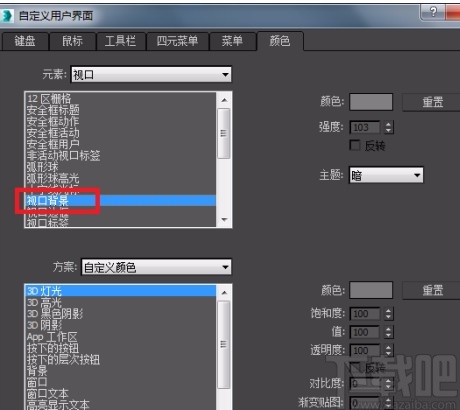
5.之后,我们在窗口右上角找到了“颜色”选项,点击选项后面的小框,界面上会弹出一个颜色选择窗口。
6.接下来,我们在颜色选择器窗口中根据自己的需要选择颜色,我们可以根据“红、绿、蓝”设置值,得到我们想要的颜色。设置颜色后,点击“确定”按钮。
7.最后,我们在自定义界面窗口的右下角找到了“立即应用颜色”按钮,点击该按钮即可成功设置界面颜色。
8.下图是边肖改变操作界面颜色后的渲染图,可以作为参考。
以上是边肖为大家整理的3D工作室。
Max,设置界面颜色的具体操作方法很容易理解。有需要的朋友可以看看。希望这篇教程对大家有所帮助。
版权声明:3D Studio Max设置界面颜色的方法是由宝哥软件园云端程序自动收集整理而来。如果本文侵犯了你的权益,请联系本站底部QQ或者邮箱删除。

















